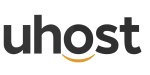1 – Clique em Programas -> Adicionar novo
2 – Se desejar, preencha um título, descrição e gênero(s)

3 – Imagem em destaque: é a imagem usada na programação e como imagem principal na página do programa. Tamanho sugerido 1900x1000px.
A imagem em destaque deve ser uma imagem adequada, não um panfleto/banner contendo textos. Certifique-se de usar uma imagem com um assunto centralizado para garantir uma aparência perfeita nos diferentes elementos e resoluções de tela.
4 – A descrição curta do programa é usada na programação. Se faltar, um trecho será usado.
Membro da equipe: Também é possível escolher o membro da equipe, quem apresenta o programa a ser cadastrado, veja abaixo

Veja como cadastrar um Membro da Equipe.
5 – Lembre-se de SALVAR/PUBLICAR
Depois que um programa é publicado, ele pode ser adicionado a uma programação.
Observação: o horário do show é gerado automaticamente a partir da programação.
Legenda: uma pequena sequência de texto
Pagamento: uma introdução rápida para o programa
Descrição do show curto: algumas linhas que aparecerão no horário, clicando no ícone Expandir. Nenhuma imagem, HTML ou códigos de acesso devem ser usados.
Arquivo de podcast: escolha um Filtro de podcast para exibir o podcasts relacionados.
Arquivo de notícias: escolha algumas postagens relacionadas
Último gráfico: exibe as faixas do último top 10 associado ao programa. Para usá-lo, recomendamos o uso de uma categoria de gráfico específica referente ao show. Verifique a página “Gráficos” da documentação para obter mais informações.
Arquivo de eventos: exibe eventos relacionados ao show, por tipo de evento
Membro da equipe associado: você pode exibir uma lista de membros da equipe relacionados ao programa. Use o ícone “+” para adicionar novos membros e escolha-os na lista suspensa
Páginas de redes sociais: adicione o URL à sua página para cada rede. Um ícone aparecerá no cabeçalho do programa.